Recursos y estrategias para la vida académica
La vida académica representa un reto para muchos investigadores, especialmente en sus primeros años. Las limitaciones de acceso a recursos, tecnologías y herramientas pueden restringir el desarrollo de sus proyectos y, en numerosas ocasiones, los desafíos trascienden el ámbito académico. Incluso aspectos aparentemente menores, como el acceso a internet, software especializado o hardware adecuado, pueden convertirse en obstáculos significativos para el progreso de la investigación. Estos retos se intensifican cuando los estudiantes realizan estudios, estancias o actividades en el extranjero, donde los costos de vida suelen ser elevados. En esta sección, compartimos una colección de recursos, herramientas y estrategias que pueden ayudar a los jóvenes (y no tan jóvenes) a superar algunos de los desafíos de la vida académica y cotidiana. Estos recursos buscan facilitar el acceso a tecnologías y servicios que pueden ser costosos o difíciles de obtener, además de ofrecer soluciones prácticas para mejorar la productividad y la calidad de vida de los investigadores. Asimismo, permiten ahorrar recursos económicos que, aunque puedan parecer mínimos en países desarrollados, representan un alivio considerable en economías emergentes.Comunicación
Estudiar en el extranjero, realizar una estancia o asistir a un congreso en otro país implica una logística compleja que requiere planificación y gestión eficiente de los recursos. El acceso a internet y llamadas telefónicas a México puede representar un gasto significativo, especialmente si se desconocen los costos de estos servicios en el país anfitrión. Con las siguientes herramientas, estarás mejor preparado para enfrentar estos desafíos y optimizar tu experiencia académica en el extranjero.Llamadas gratis desde el extranjero a números mexicanos
Una alternativa práctica para realizar llamadas gratuitas a México desde el extranjero es el uso de aplicaciones que ofrecen números virtuales de Estados Unidos. El proceso es sencillo: al registrarse, la aplicación solicita un código postal de EE. UU. (puedes ingresar cualquier combinación de cinco dígitos). En ocasiones, algunos códigos postales no son aceptados, por lo que es necesario probar diferentes combinaciones hasta encontrar uno válido. Una vez completado el registro, la plataforma ofrece varias opciones para seleccionar un número virtual. Elige uno y podrás realizar llamadas gratuitas a México agregando la lada +52. Si deseas conservar el número asignado, es necesario utilizar la aplicación periódicamente; de lo contrario, el número puede ser reasignado y será necesario solicitar uno nuevo. Además, la mayoría de estas aplicaciones ofrecen la opción de enviar mensajes SMS. Aplicaciones:1 Gb de internet gratis internacional
Es una e-SIM, por lo que tu celular debe ser compatible con e-SIM. Esta opción no proporciona un número nuevo, sólo acceso a internet. Al registrarte, en los primeros pasos te pregunta si tienes un cupón de descuento. Ingresa el código MONSTERDEALZ y recibirás 1 Gb de datos que duran 2 años (si mal no recuerdo). Sin cupón, sólo recibirás 500 Mb. Aplicaciones:- Android: Eskimo eSIM
- iOS: Eskimo eSIM
Software
El elevado costo de los software especializados puede ser un obstáculo para muchos investigadores. Afortunadamente, existen alternativas que permiten extender el periodo de prueba de algunos programas. Una opción útil es el programa Run-as-date, que permite “congelar” la hora y fecha del sistema para un programa específico, haciendo que el software piense que aún quedan días de prueba. El procedimiento es sencillo: instala el programa que deseas usar en modo de prueba, luego instala Run-as-date. Selecciona el archivo ejecutable del programa de prueba y configura una fecha para congelar. Hay una opción para crear un atajo en el escritorio; úsala, ya que esa será la forma de acceder al programa. Cada vez que quieras usarlo, abre el atajo (no el programa directamente), ya que el atajo primero ejecuta Run-as-date y este a su vez inicia el programa de prueba, engañándolo con la fecha. Más información y descarga de Run-as-dateChatGPT Team por $1 USD/mes
Utilizando una VPN para simular que estás en Países Bajos, puedes acceder a una promoción especial de ChatGPT Team por solo $1 USD al mes. Ingresa al siguiente enlace: ChatGPT Team Promo, suscríbete y utiliza PayPal para realizar el pago. Esta suscripción te dará acceso a las funciones avanzadas de ChatGPT y podrás compartir el servicio con hasta 4 personas sin costo adicional. Importante: Cancela la suscripción inmediatamente después de realizar el pago, ya que si la dejas activa, al finalizar el mes el costo aumentará a $25 USD por mes.Cambiar la ubicación GPS de tu celular
Algunas aplicaciones requieren que tu dispositivo esté en una ubicación específica. Para simular tu ubicación GPS, puedes instalar una app de simulación de ubicación. Una opción recomendada por sus buenas reseñas es Fake GPS. Para activar esta función, primero debes habilitar los permisos de desarrollador en tu dispositivo Android. Si aún no lo eres, ve a Ajustes > Sistema > Acerca del dispositivo > Número de compilación y presiona varias veces hasta que se te solicite la clave del dispositivo. Una vez habilitados los permisos de desarrollador, dirígete a Ajustes > Sistema > Opciones de desarrollador > Seleccionar aplicación de ubicación de prueba y selecciona Fake GPS. Cuando necesites usar una app que requiera una ubicación específica (por ejemplo, apps bancarias), cambia tu ubicación mientras la usas. Recuerda finalizar el cambio de ubicación al terminar, ya que de lo contrario Google Maps y otras aplicaciones seguirán mostrando la ubicación falsa.Crear tu propia VPN
Existen varios métodos para crear tu propia VPN. Una opción práctica es utilizar una Raspberry Pi conectada en casa como servidor 24/7, lo que permite múltiples usos además de la VPN. Sin embargo, hay alternativas más sencillas como Tailscale, que facilita la creación de una red privada virtual entre todos tus dispositivos, por ejemplo, tu casa en México, tu smartphone en el extranjero y tu computadora de oficina. Todos los dispositivos aparecerán como si estuvieran en la misma red. Tailscale permite configurar cualquier dispositivo como “exit node”, lo que significa que puedes filtrar todo el tráfico de internet a través de ese dispositivo. Por ejemplo, puedes dejar un teléfono Android o una laptop vieja conectada en México y configurarla como exit node. Luego, desde el extranjero, agregas tu smartphone a la red y seleccionas ese exit node para filtrar todo tu internet. Así, todo tu tráfico pasará encriptado por ese túnel y la IP pública será la de tu dispositivo en México. Esto es útil para acceder a servicios como Netflix, ya que detecta que estás en la misma ubicación. Este método también es útil para acceder a recursos académicos restringidos por IP institucional. Si tu universidad o institución ofrece acceso a revistas científicas o papers solo dentro de su red, puedes configurar un dispositivo en esa red como exit node y así acceder a esos recursos desde cualquier parte del mundo, simulando estar físicamente en la institución.Paso a paso con capturas de pantalla
-
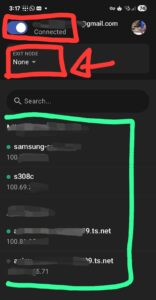 Imagen 1: Así se ve la app.
Imagen 1: Así se ve la app.
1. Arriba se activa el VPN
2. Se elije el nodo de salida
3. Los dispositivos en tu red
Supongamos que este es el dispositivo que dejarás en México. Activa la red VPN y selecciona “Exit node”. -
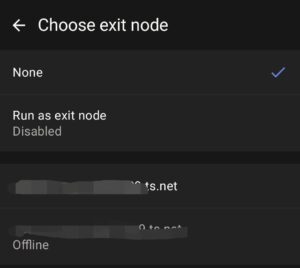 Imagen 2: Acá se seleccionan los nodos de salida (si ya tienes alguno configurado te aparece listado abajo). En este caso selecciona que este teléfono es nodo de salida. Se ve que dice: “Run as exit node, disabled”, ahí se selecciona.
Imagen 2: Acá se seleccionan los nodos de salida (si ya tienes alguno configurado te aparece listado abajo). En este caso selecciona que este teléfono es nodo de salida. Se ve que dice: “Run as exit node, disabled”, ahí se selecciona. -
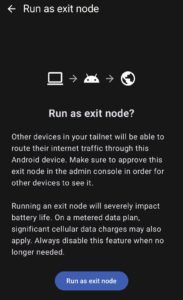 Imagen 3: Aquí se da permiso para usarse como nodo de salida.
Imagen 3: Aquí se da permiso para usarse como nodo de salida. -
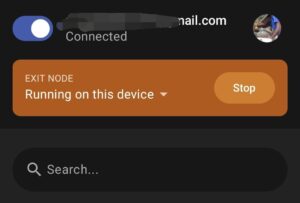 Imagen 4: Ya aparece que está ejecutándose como nodo de salida.
Imagen 4: Ya aparece que está ejecutándose como nodo de salida. -
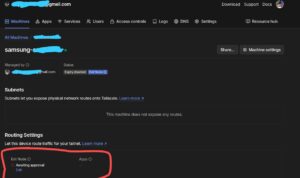 Imagen 5: En el sitio web debes aprobar que el nodo de salida esté disponible para los demás dispositivos: login.tailscale.com/admin/machines
Imagen 5: En el sitio web debes aprobar que el nodo de salida esté disponible para los demás dispositivos: login.tailscale.com/admin/machines -
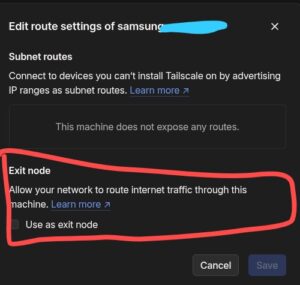 Imagen 6: Selecciona el checkbox “use as exit node”.
Imagen 6: Selecciona el checkbox “use as exit node”. -
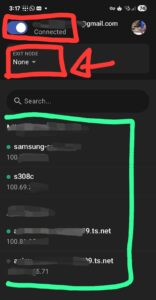 Imagen 7: Listo, ahora el dispositivo funciona como nodo de salida y puedes usarlo para filtrar toda tu conexión a través de él.
Imagen 7: Listo, ahora el dispositivo funciona como nodo de salida y puedes usarlo para filtrar toda tu conexión a través de él. -
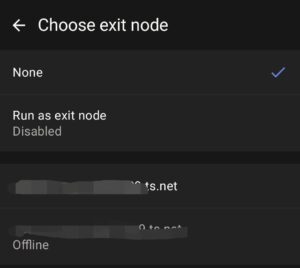 Imagen 8: En otro dispositivo (por ejemplo, tu smartphone en el extranjero) ya debería aparecer en esta sección y basta con seleccionarlo para que toda tu conexión pase a través del dispositivo.
Imagen 8: En otro dispositivo (por ejemplo, tu smartphone en el extranjero) ya debería aparecer en esta sección y basta con seleccionarlo para que toda tu conexión pase a través del dispositivo.
× ![]()


